PT-D800W
FAQ & Fehlerbehebung |

PT-D800W
Datum: 16.08.2023 Kennnummer: faqp00001513_001
Das gedruckte Barcode-Bild unterscheidet sich von dem, was ich auf dem Bildschirm des P-Touch-Editors sehe. (P-touch Editor 5.x für Windows)
Für Serie TD-4T/TJ-4T:
Um den P-touch Editor zu verwenden, laden Sie „ Druckertreiber für P-touch Editor “ aus dem Abschnitt [ Downloads ] dieser Website herunter und installieren Sie ihn.
Aufgrund des Unterschieds zwischen der Bildschirmauflösung im P-touch Editor und der Druckauflösung Ihres Druckers ist es nicht möglich, den Barcode in der tatsächlichen Größe auf dem Bildschirm des P-touch Editors anzuzeigen. Der Bildschirm [Print Preview] (Druckvorschau) kann den Barcode jedoch in der tatsächlichen Größe anzeigen.
| [P-Touch Editor-Bildschirm] | [Gedrucktes Ergebnis] |
|---|---|
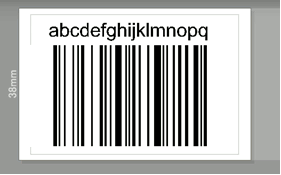 |
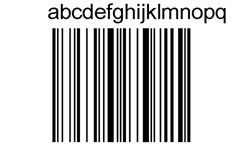 |
Sie können die Grundlinienposition für den Barcode anpassen, indem Sie die folgenden Anweisungen befolgen und das Layout im Vorschaubildschirm überprüfen, bevor Sie mit dem Drucken beginnen.
-
Doppelklicken Sie auf den Barcode, um das Dialogfeld „Barcode-Eigenschaften“ zu öffnen, und klicken Sie auf die Registerkarte [Position]. Ändern Sie im Feld [Baseline Position for Changes ] (Grundlinienposition für Änderungen) die Einstellungen für die „Horizontal “ (Horizontal) und „Vertical “ (Vertikal) Grundlinienpositionen. Drücken Sie die Taste [OK].
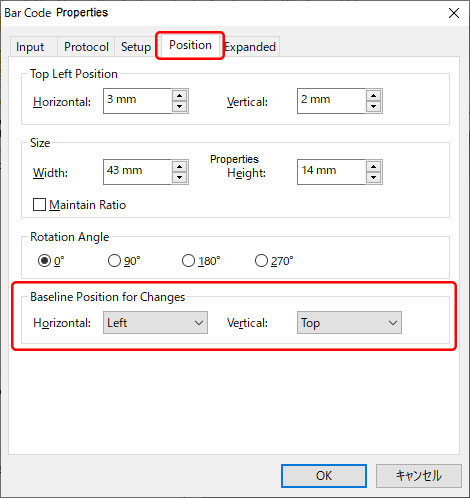
- Klicken Sie auf [Datei] - [Druckvorschau], und zeigen Sie in der Vorschau an, wie der Barcode gedruckt wird ([Druckvorschau] zeigt eine genaue Darstellung des Barcodebildes an.) Wenn das Layout immer noch nicht akzeptabel ist, versuchen Sie es mit einer anderen Grundlinienposition, und prüfen Sie es erneut. Wenn das Vorschaubild Ihrem beabsichtigten Layout entspricht, klicken Sie auf die Schaltfläche [Drucken], um das Etikett zu drucken.
PT-D800W, QL-1050, QL-1050N, QL-1060N, QL-1100/1100c, QL-1110NWB/1110NWBc, QL-500, QL-500A, QL-550, QL-560, QL-570, QL-580N, QL-600, QL-650TD, QL-700, QL-710W, QL-720NW, QL-800, QL-810W/810Wc, QL-820NWB/820NWBc, RJ-2030, RJ-2050, RJ-2140, RJ-2150, RJ-3050, RJ-3150, RJ-3230B, RJ-3250WB, RJ-4030, RJ-4040, RJ-4230B, RJ-4250WB, TD-2020/2020A, TD-2120N, TD-2125N, TD-2125NWB, TD-2130N, TD-2135N, TD-2135NWB, TD-4000, TD-4100N, TD-4210D, TD-4410D, TD-4420DN/4420DN(FC), TD-4420TN, TD-4520DN, TD-4520TN, TD-4550DNWB / 4550DNWB(FC), TD-4650TNWB, TD-4650TNWBR, TD-4750TNWB, TD-4750TNWBR, TJ-4005DN, TJ-4020TN, TJ-4021TN, TJ-4021TNR, TJ-4120TN, TJ-4121TN, TJ-4121TNR, TJ-4420TN, TJ-4422TN, TJ-4520TN, TJ-4522TN, TP-M5000N
Wenn Sie weitere Unterstützung benötigen, wenden Sie sich an den Brother-Kundendienst:
Rückmeldung zum Inhalt
Bitte beachten Sie, dass dieses Formular nur für Rückmeldungen verwendet wird.